Tin tức
Cách chỉnh mực máy photocopy toshiba e720
Cách chỉnh mực máy photocopy toshiba e720
Khi đang trong quá trình sử dụng, máy photocopy Toshiba e720 của bạn gặp phải tình trạng lúc đậm, lúc nhạt, bản in không sắc nét, mặc dù đã vệ sinh dàn quang của máy, lượng mực đầy đủ, nhưng vẫn không có tiến triển gì thêm. Lúc này bạn phải thử cách chỉnh mực máy photocopy Toshiba E720-723
Nguyên nhân dẫn đến tình trạng trên là do bạn sử dụng mực không chính hãng, khi sử dụng loại mực nguồn gốc không rõ ràng này sẽ dẫn đến nguy cơ giảm chất lượng bản in của máy, tệ hơn là giảm tuổi thọ của máy. Tốt nhất là nên đổ mực máy in tại nhà Đà Nẵng thì nên dùng mực chính hãng để đảm bảo sự vận hành của máy đạt chất lượng tốt nhất và sử dụng máy photocopy an toàn không gây hại cho sức khỏe.
6 cách chỉnh mực máy photocopy toshiba e720
Bước 1: Đầu tiên ấn và giữ phím 0 và 5 và nút power, đến khi nghe tiếng bip và màn hình cảm ứng sáng lên thì bạn có thể dừng lại và chuyển sang bước 2

Bước 2: Màn hình Test mode hiện ra và bạn nhập lần lượt 3 phím số 2,0,1. Sau đó ấn Start màu xanh và chờ khoảng 30 giây.
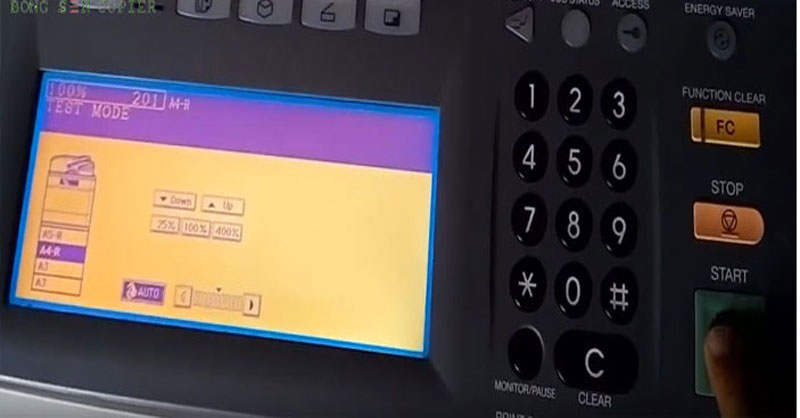
Bước 3: Khi giao diện màn hình Adjust Mode hiện ra, trên bảng điều khiển sẽ hiển thị số % lượng mực máy photocopy toshiba hiện đang có và lượng mực in mặc định của máy.
Các phím mũi tên Down hoặc Up có chức năng giúp bạn điều chỉnh tăng hoặc giảm mực
Trong đó:
- Down: Nút này để hạ thấp lượng mực nếu bản in đang bị đậm. Bạn cần giảm lượng mực
- Up: Bấm nút này là cách tăng mực máy photocopy toshiba, giúp điều chỉnh máy in đậm hơn.
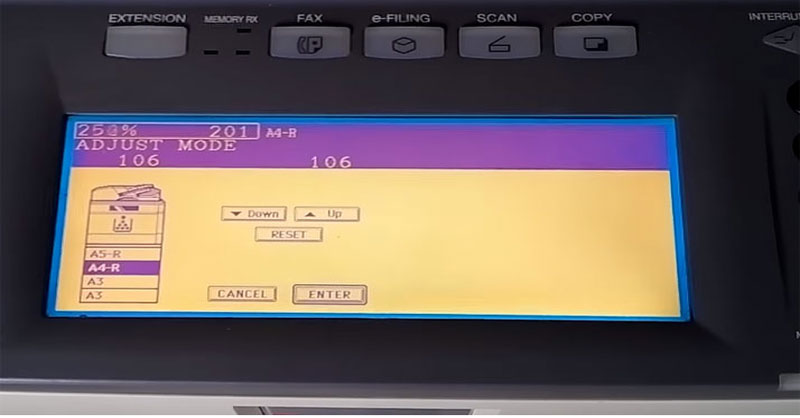
Bước 4: Sau khi giảm hoặc tăng mực theo kinh nghiệm của bạn, bạn chọn tiếp phím Enter
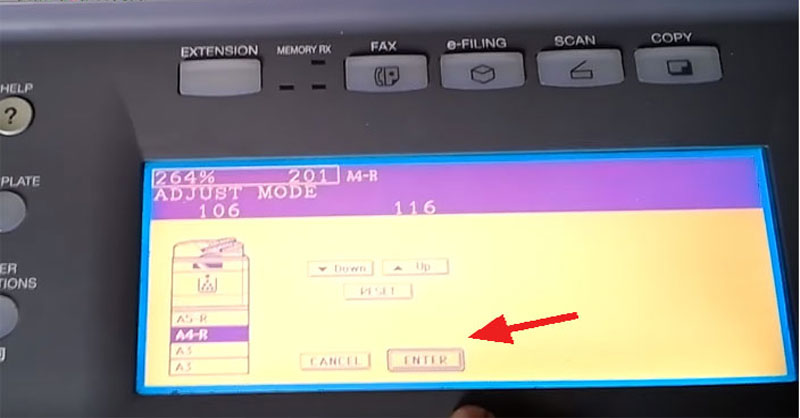
Bước 5: Tiếp tục ấn 2,0,1, và nút Start để kiểm tra lại các thiết lập vừa cài đặt, sau đó tiếp tục ấn Enter

Bước 6: Cuối cùng bấm tắt nguồn máy photocopy Toshiba và đợi 1 lúc rồi bật lại và tiến hành photo thử lại để kiểm tra bản in đã đạt tiêu chuẩn hay chưa.
Nếu chưa đạt yêu cầu thì bạn tiếp tục thực hiện lại từ bước 1 đến bước 5 như hướng dẫn bên trên, đến khi bản in đạt chất lượng.
Phương pháp này được rất nhiều thợ sửa chữa có kinh nghiệm về máy photocopy Toshiba áp dụng, bởi vì đây là phương pháp đơn giản nhất.
Nếu mong muốn máy photocopy không phải gặp lỗi trên thì khi hết mực bạn nên vệ sinh sạch sẽ ống mực, hút những cặn mực lắng xuống ở đáy ống mực có thể làm tắc đầu phun, dẫn đến mực ra không đều màu.
Các bộ phận như dàn quang, mặt kính, cũng thường xuyên vệ sinh, lau chùi tránh bụi bẩn lâu ngày bám vào.
Để máy photocopy luôn đạt được bản in có chất lượng in đẹp, hình ảnh sắc nét, thì bảo trì thường xuyên sẽ giúp máy hoạt động bền bỉ hơn.
Hy vọng bài hướng dẫn trên sẽ giúp ích cho bạn.
Máy photocopy của bạn bị hỏng, hãy liên hệ dịch vụ sửa chữa máy photocopy tại Đà Nẵng của chúng tôi. Chúng tôi sẽ giúp bạn.
Thông tin liên hệ
Công ty TNHH TM và DV Thành Quốc Việt
Địa chỉ: 171 Nguyễn Hoàng, Hải Châu, Đà Nẵng.
Hotline: 0914 025835
Email: thanhquocviet@gmail.com





